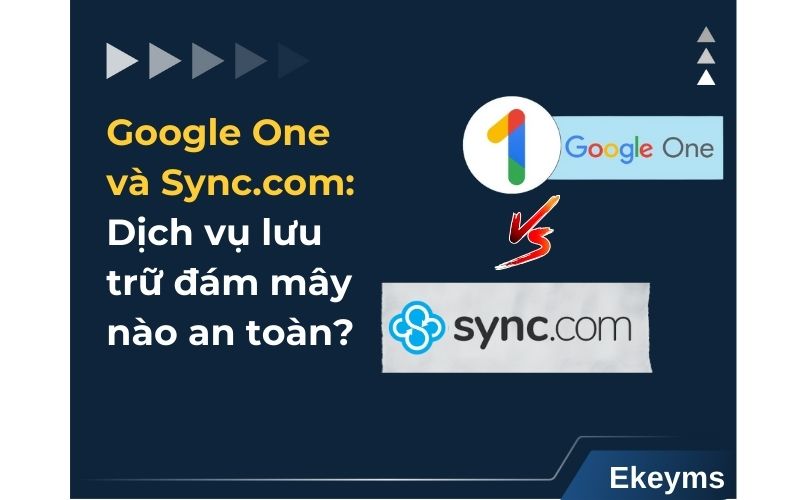Mục lục
Cách đồng bộ OneDrive trên máy tính chi tiết từ A – Z
Mục lục
Từ tác vụ văn phòng đến lưu trữ dữ liệu cá nhân, OneDrive mang lại sự tiện lợi cho người dùng khi có thể truy cập tài liệu mọi lúc mọi nơi. Tuy nhiên, không phải ai cũng biết cách đồng bộ OneDrive trên máy tính để quản lý và bảo vệ tệp tin hiệu quả. Ở bài viết này, Ekeyms sẽ hướng dẫn chi tiết quá trình đồng bộ OneDrive từ A – Z trên máy Windows và IOS chỉ trong vài bước đơn giản.
Cách đồng bộ OneDrive trên máy tính Windows & MacOS chi tiết nhất
Bước 1: Tải và cài đặt ứng dụng OneDrive
Để bắt đầu đồng bộ dữ liệu, bạn cần tải ứng dụng OneDrive về máy tính. Trên Windows 10 và 11, OneDrive thường đã được cài sẵn, bạn chỉ cần tìm kiếm trong menu Start và mở lên. Với các phiên bản Windows cũ hơn hoặc MacOS, bạn có thể truy cập trang chủ Microsoft để tải phiên bản chính thức, sau đó tiến hành cài đặt theo hướng dẫn trên màn hình.
Lưu ý: Theo khuyến nghị từ Microsoft, OneDrive sẽ hoạt động mượt mà và tối ưu chi phí hơn với gói Microsoft 365. Một số gói dịch vụ đáng để cân nhắc:
- Office Business 365: Gói dành cho doanh nghiệp, tích hợp đầy đủ công cụ Office và OneDrive dung lượng lớn
- Office 365 Family: Cho phép tối đa 6 người dùng, mỗi người có 1TB OneDrive, kèm trọn bộ Office trên nhiều thiết bị
- Microsoft Office 365 Personal: Gói cá nhân với 1TB OneDrive, sử dụng Word, Excel, PowerPoint, Outlook,… trên cả máy tính, điện thoại và web.
- Microsoft 365 Basic: Gói cơ bản, dung lượng OneDrive 100GB và bộ ứng dụng trực tuyến.
Tại Ekeyms, chúng tôi cung cấp đa dạng các gói tài khoản Office 365 vĩnh viễn cùng nhiều lựa chọn khác, đáp ứng tốt nhu cầu quản lý dữ liệu cá nhân lẫn gia đình. Đặc biệt, Ekeyms hỗ trợ kích hoạt Office 365 nhanh chóng, cam kết acc 365 bản quyền và bảo hành đổi trả 1:1 trọn đời. Liên hệ Ekeyms ngay hôm nay để được tư vấn và nâng cấp bản quyền Office 365 với mức giá siêu ưu đãi.
Bước 2: Đăng nhập vào OneDrive trên máy tính
Để thực hiện cách đồng bộ OneDrive trên máy tính, bạn cần đăng nhập vào tài khoản để sử dụng các tính năng. Cụ thể:
- Truy cập trang web chính thức của OneDrive và chọn mục Đăng nhập.
- Trong giao diện mới hiển thị, bạn nhập địa chỉ email đăng ký tài khoản Microsoft và nhấn nút Tiếp theo.
- Điền mật khẩu tài khoản vào ô trống và chọn Đăng nhập.
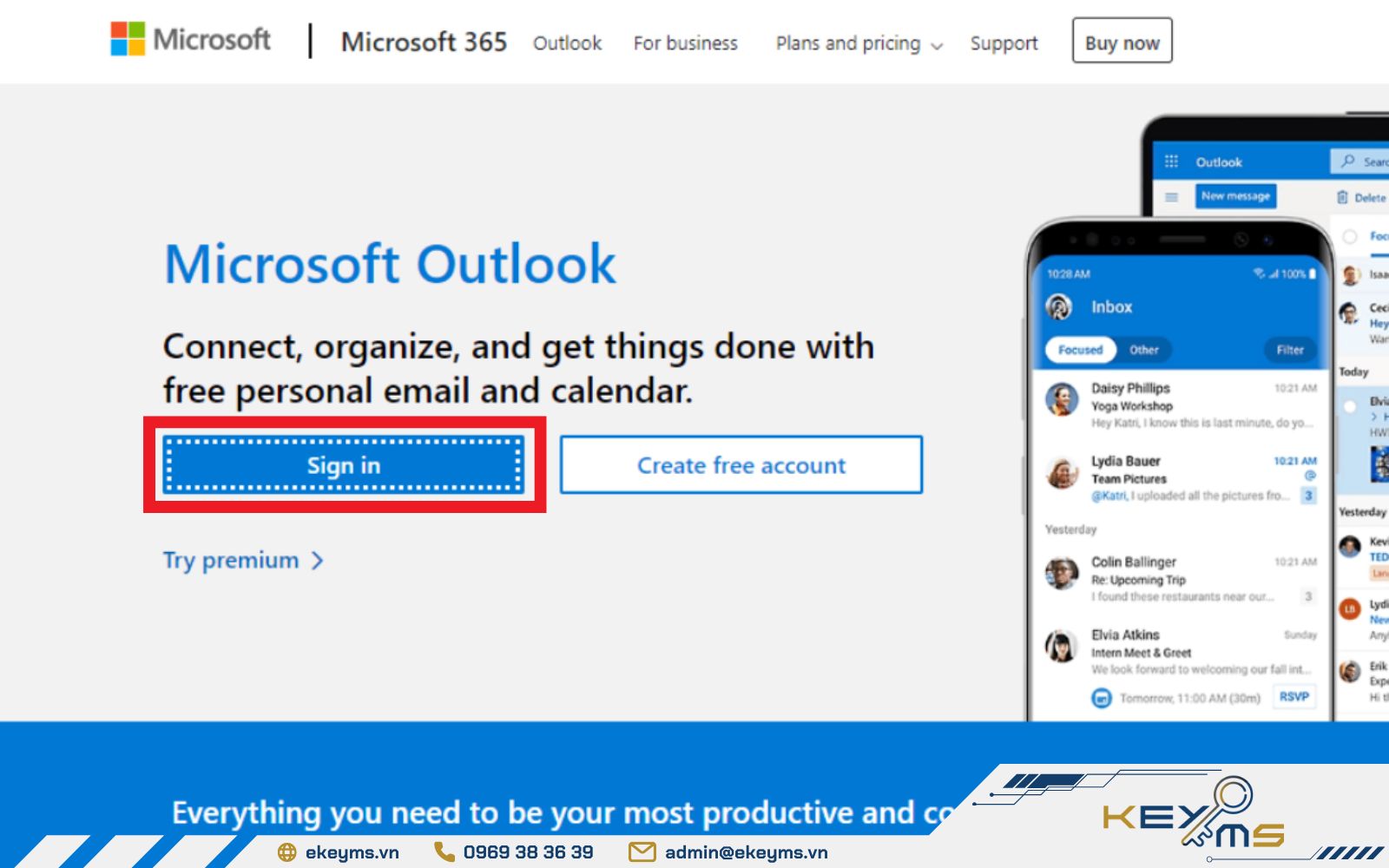
Đăng nhập tài khoản OneDrive
Bước 3: Thiết lập thư mục/tệp tin đồng bộ
Ngay sau khi đăng nhập, OneDrive sẽ hướng dẫn bạn một vài bước thiết lập ban đầu. Cụ thể:
- Ở màn hình đầu tiên với tiêu đề “This is your OneDrive folder”, bạn chỉ cần nhấn Next để chấp nhận vị trí lưu mặc định. Nếu muốn thay đổi nơi lưu trữ trên máy tính, hãy chọn Change location và chỉ định thư mục theo ý muốn.
- Tiếp đó, OneDrive sẽ hiển thị màn hình “All your files, ready and on-demand”. Tại đây, bạn có thể đánh dấu những thư mục hoặc tệp tin muốn giữ ở chế độ trực tuyến. Những dữ liệu này sẽ không chiếm dung lượng ổ cứng nhưng vẫn sẵn sàng truy cập bất kỳ lúc nào trên đám mây.
- Sau khi lựa chọn xong, hãy nhấn Next để hoàn tất bước thiết lập.
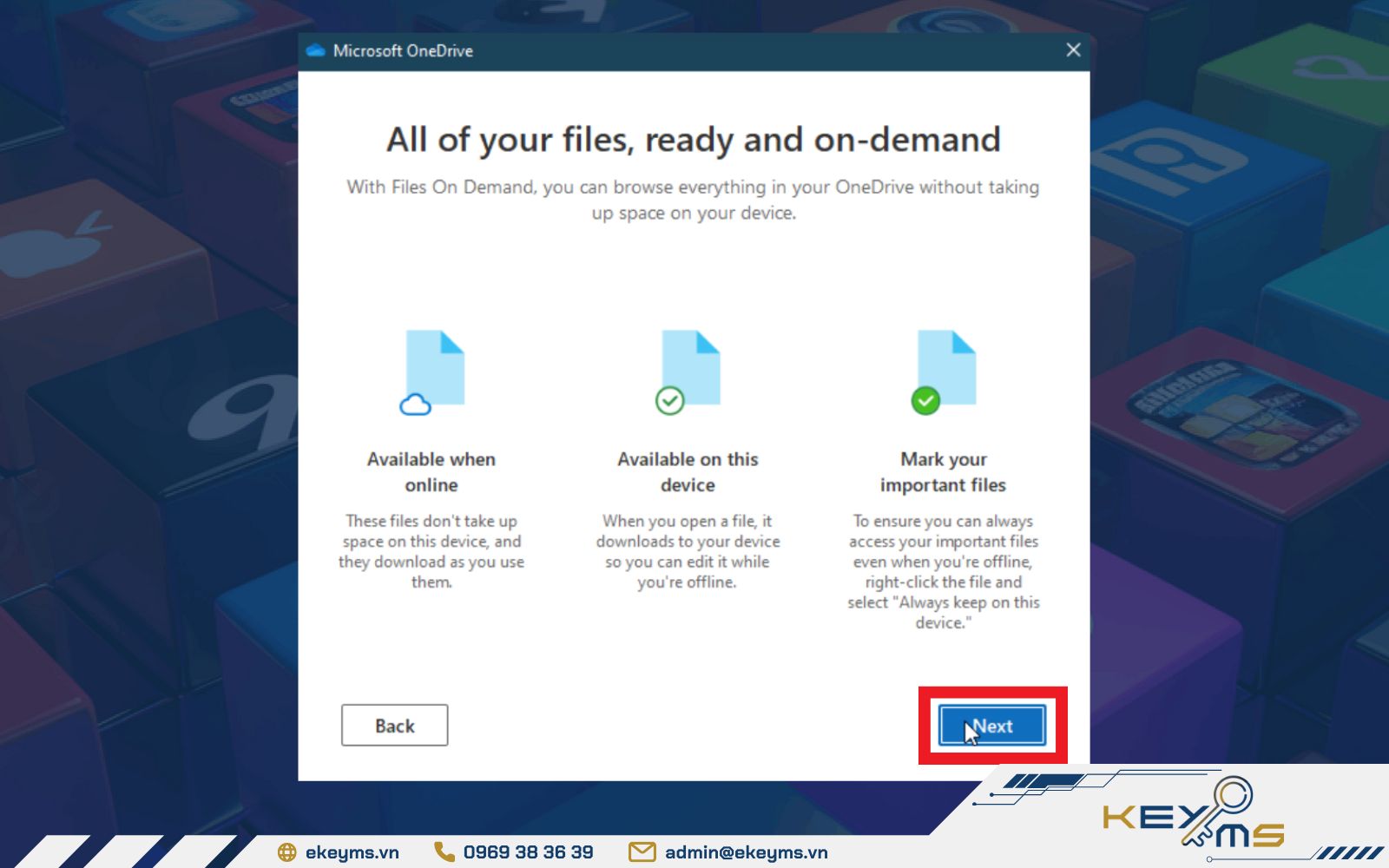
Cách đồng bộ OneDrive trên máy tính: Thiết lập thư mục và nhấn Next
Bước 4: Xem và quản lý các file đồng bộ
Sau khi hoàn tất quá trình đồng bộ, toàn bộ dữ liệu của bạn sẽ hiển thị trực tiếp trong File Explorer (trên Windows) hoặc Finder (trên MacOS) dưới thư mục OneDrive. Nếu bạn sử dụng nhiều tài khoản, các thư mục sẽ được phân tách rõ ràng: dữ liệu cá nhân nằm trong mục OneDrive – Personal, còn tài liệu công việc sẽ hiển thị dưới mục OneDrive – [Tên công ty].
Một điểm bạn cần chú ý là biểu tượng đi kèm mỗi tệp. Hình đám mây trắng cho biết tệp chỉ đang lưu trực tuyến, còn nếu có dấu tích xanh tức là tệp đã sẵn sàng trên cả máy tính và OneDrive. Nhờ vậy, bạn có thể dễ dàng nhận biết trạng thái của từng tệp để quản lý hiệu quả hơn.
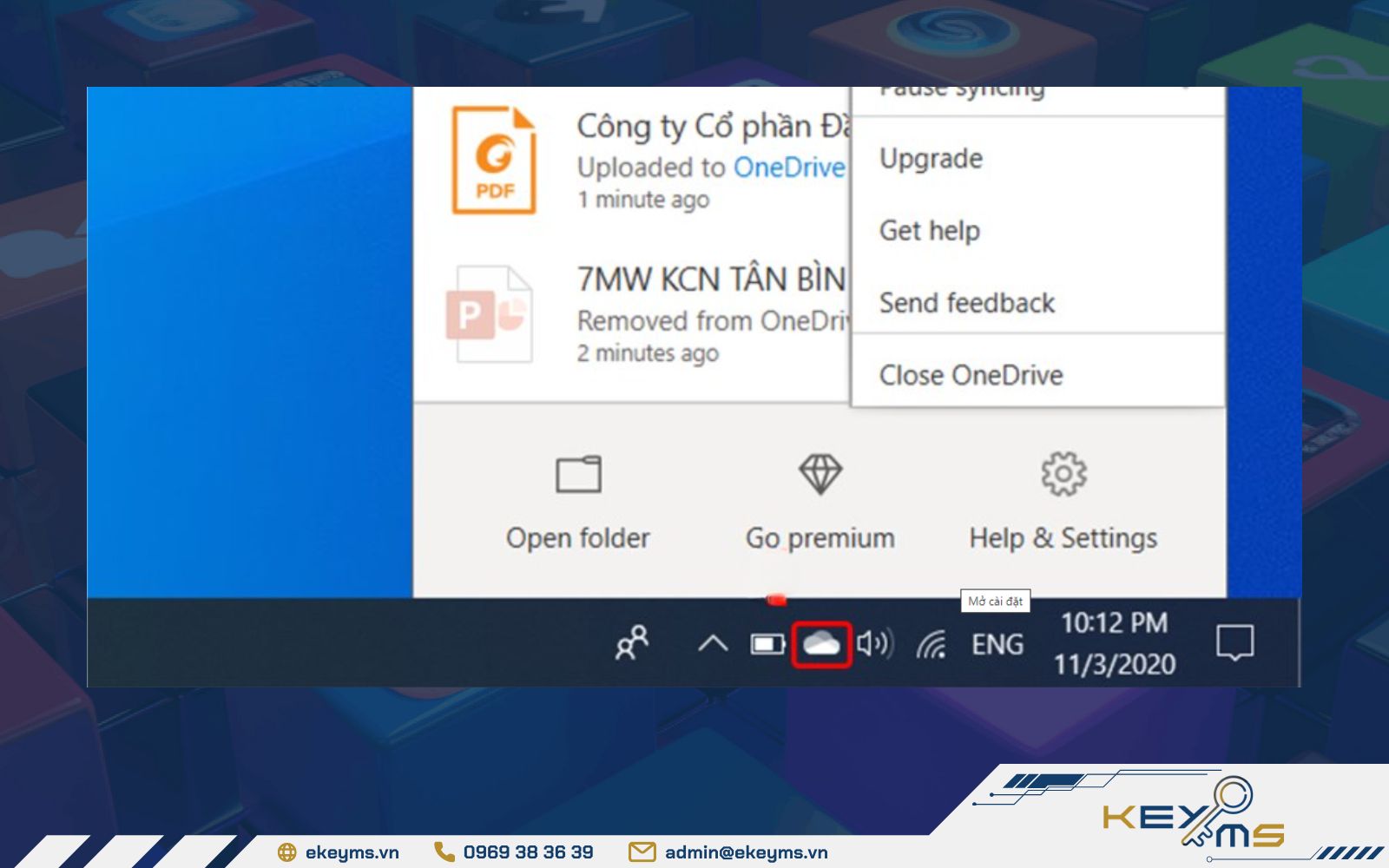
Lưu ý về biểu tượng đám mây khi thực hiện cách đồng bộ OneDrive với máy tính
Trong trường hợp muốn thay đổi các thư mục được đồng bộ, bạn có thể điều chỉnh nhanh trong phần cài đặt OneDrive theo hướng dẫn sau đây:
- Nhấp vào biểu tượng đám mây OneDrive ở thanh tác vụ, chọn Trợ giúp & Cài đặt và nhấn Cài đặt (Settings).
- Trong cửa sổ mới, vào tab Tài khoản (Account) và nhấp vào Choose folders.
- Bỏ chọn mục Make all files available (không đồng bộ toàn bộ).
- Đánh dấu các thư mục bạn muốn đồng bộ và nhấn OK để lưu lại thay đổi.
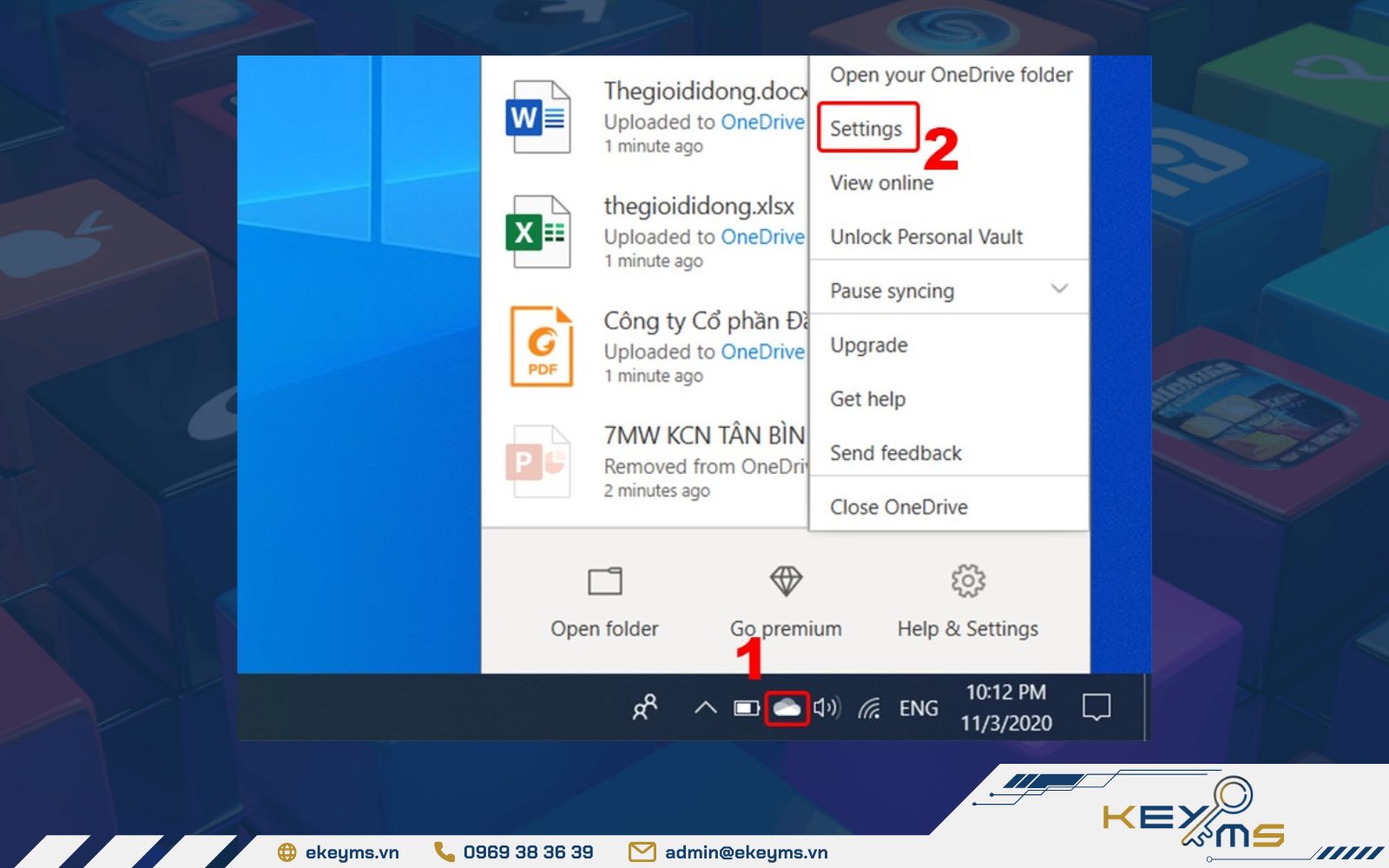
Nhấn Cài đặt (Settings)
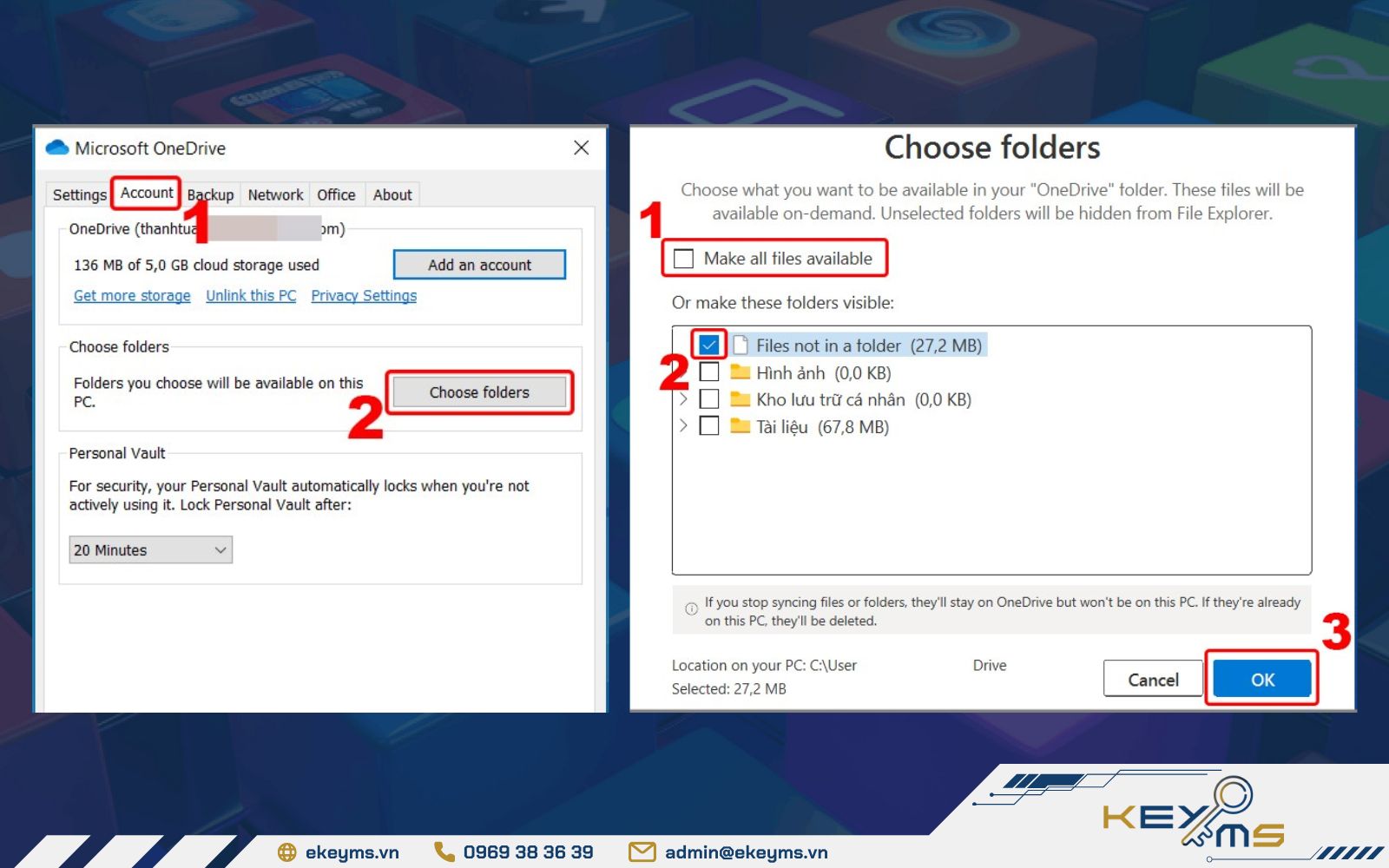
Chọn Account, Choose folders, tick Make all files available và nhấn OK
Lưu ý: Cách đồng bộ dữ liệu trên máy tính với OneDrive trên MacOS có sự khác biệt ở bước Cài đặt (Settings). Theo đó, để mở cài đặt OneDrive trên MacOS, bạn bấm vào biểu tượng đám mây trên thanh Menu, mở menu và nhấn Tùy chọn. Sau bước này, các tùy chọn bên trong đều giống nhau.
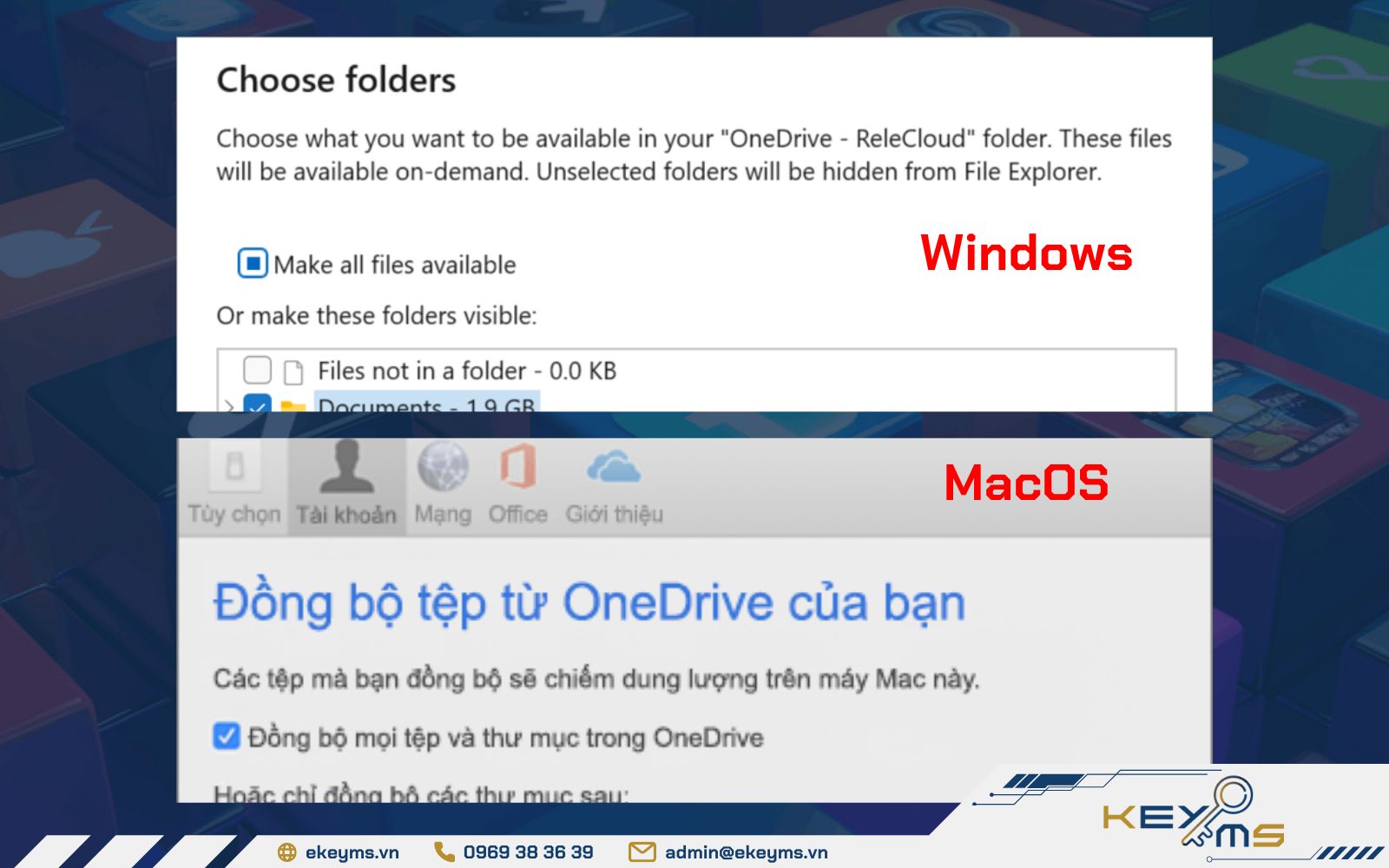
Lưu ý cách đồng bộ file lên OneDrive trên Windows và MacOS có sự khác biệt ở Cài đặt (Settings)
Bước 5: Kiểm tra trạng thái đồng bộ OneDrive
Sau khi thiết lập xong, bạn nên kiểm tra trạng thái đồng bộ để đảm bảo mọi tệp tin hoạt động bình thường. Cách đơn giản nhất là quan sát biểu tượng OneDrive ở thanh tác vụ (Windows) hoặc thanh Menu (MacOS):
- Biểu tượng đám mây xanh/tích xanh: Tệp đã được đồng bộ thành công và có sẵn trên máy.
- Biểu tượng đám mây trắng: Tệp chỉ lưu trực tuyến, cần kết nối internet để mở.
- Biểu tượng hình vòng tròn mũi tên: Tệp đang trong quá trình đồng bộ.
- Biểu tượng dấu gạch chéo đỏ: Đồng bộ gặp lỗi, cần kiểm tra lại kết nối hoặc thiết lập.
Ngoài ra, bạn có thể mở trực tiếp thư mục OneDrive trong File Explorer (Windows) hoặc Finder (MacOS) để đối chiếu tình trạng tệp.
Các lỗi thường gặp khi đồng bộ OneDrive và cách khắc phục
- OneDrive không đồng bộ hoặc treo, chậm đồng bộ: Khởi động lại ứng dụng, kiểm tra kết nối internet và cập nhật lên phiên bản mới nhất.
- Lỗi đăng nhập hoặc mất kết nối tài khoản: Đăng xuất rồi đăng nhập lại, kiểm tra mật khẩu và cài đặt bảo mật tài khoản Microsoft.
- Tệp hoặc thư mục không đồng bộ do tên/kích thước không hợp lệ: Đổi tên bỏ ký tự đặc biệt, đồng thời giảm dung lượng hoặc nén file nếu vượt quá giới hạn.
- File đang mở hoặc bị phần mềm khác chiếm dụng: Đóng các ứng dụng đang sử dụng tệp trước khi đồng bộ lại.
- Cấu hình đồng bộ sai hoặc tạm dừng đồng bộ: Truy cập mục Settings > Account > Choose folders để kiểm tra và bật lại đồng bộ.
- Xung đột với phần mềm diệt virus, tường lửa hoặc bộ nhớ cache: Tạm ngưng phần mềm bảo mật, xóa cache của OneDrive và thử khởi động lại.
- Vượt quá dung lượng lưu trữ hoặc giới hạn kích thước file: Nâng cấp gói OneDrive hoặc xóa bớt dữ liệu để giải phóng dung lượng.
- Xung đột khi dùng nhiều tài khoản: Gỡ bỏ tài khoản không cần thiết, giữ lại tài khoản chính để tránh nhầm lẫn.
- Các lỗi khác: Người dùng có thể tham khảo thêm hướng dẫn chi tiết trên trang hỗ trợ chính thức của Microsoft OneDrive.

Một số lỗi hay gặp khi đồng bộ OneDrive trên Windows và MacOS
Xem thêm bài viết liên quan:
Hy vọng qua bài viết này, bạn đã nắm rõ cách đồng bộ OneDrive trên máy tính để làm việc liền mạch và quản lý dữ liệu thuận tiện, linh hoạt hơn. Nếu muốn trải nghiệm đầy đủ tiện ích của OneDrive cùng bộ công cụ văn phòng Microsoft bản quyền, đừng quên tham khảo các gói Office 365 tại Ekeyms. Chúng tôi sẽ hỗ trợ kích hoạt nhanh tài khoản Office 365 với mức giá cạnh tranh và rất nhiều ưu đãi hấp dẫn.
Chia sẻ:

Danh mục tin tức
Nhiều lượt xem

TIN TỨC LIÊN QUAN